この記事ではPaperModで関連コンテンツを表示する方法について解説します!
このブログではテーマに
PaperMod
を使用しています。
しかし、PaperModでは関連記事を表示することができません。
そこで今回はHugoのテンプレート機能を使って関連記事を表示させてみました!
やり方
まずは関連記事を表示させるテンプレート本体を作っていきます。
そのテンプレート本体をシングルページから呼び出して関連記事を表示します。
PaperModに用意されていないかと調べていたらこんなものを見つけました。
Show related posts | GitHub.com
しかしこのプルリクエストは作成から4か月経った今でもマージされていません。
仕方ないのでHugoのテンプレート機能を使ってこの機能を取り入れましょう。
テンプレートを作成する
関連記事のテンプレート
layouts/partials/related.html を作成します。
そして次のコードをコピーして貼り付けてください。
{{/* Show related posts | Thanks: https://github.com/adityatelange/hugo-PaperMod/pull/1049 */}}
{{ $related := first 4 (where (where .Site.Pages ".Params.tags" "intersect" .Params.tags) "Permalink" "!=" .Permalink) }}
{{ with $related }}
<div class="related">
<h3 class="see-also">関連記事</h3>
<ul>
{{ range . }}
<li>
<a href="{{ .RelPermalink }}">{{ .Title }}</a>
</li>
{{ end }}
</ul>
</div>
{{ end }}コードの内容についてはいつか追記したいと思います。
とりあえず、これで関連記事のテンプレートは作成できました。
次はこの関連記事のテンプレートを呼び出していきましょう。
テンプレートの呼び出し
themes/PaperMod/layouts/_default/single.html を layouts/_default/single.html にコピーしてください。
コピーしたら38行目に
<footer class="post-footer">と書かれていると思います。
この下にテンプレートを呼び出すコードを書いていきます。
次のコードをコピーして38行目の下に貼り付けてください。
{{/* Show related posts | Thanks: https://github.com/adityatelange/hugo-PaperMod/pull/1049 */}}
{{- if (.Param "ShowRelatedContent") }}
{{- partial "related.html" . }}
{{- end }}これでテンプレートを呼び出すコードは終わりです。
関連記事の表示を有効にする
config.yml や hugo.yml などの設定ファイルに次のコードを貼り付けてください。
自分の設定ファイルのフォーマットと同じ構成で書いてください。
YAML:
params:
ShowRelatedContent: trueTOML:
[params]
ShowRelatedContent = trueJSON:
{
"params": {
"ShowRelatedContent": true
}
}CSSを適用する
これだけでも一応は機能しますが、見た目が最悪なのでCSSを書いていきます。
オリジナルのプルリクエストにもCSSがありましたが、あまり好みではなかったため書き直しています。
assets/css/extended/custom.css を作成してください。
ここに作成したCSSは1つのファイルにまとめられます。(
詳細
)
次のコードをコピーして貼り付けてください。
/* 関連記事 親要素 */
.post-footer .related {
margin: 0;
padding: 0;
}
/* "関連記事" */
.post-footer h3 {
margin: 1.5em 0 0.8em 0;
}
/* リスト 親要素 */
.post-footer .related ul {
margin: 0;
padding: 0;
list-style: none;
}
/* リスト アイテム */
.post-footer .related li {
display: inline-block;
margin-inline-end: 6px;
margin-bottom: 6px;
}
/* リスト アイテム リンク */
.post-footer .related a {
border-radius: var(--radius);
background: var(--code-bg);
border: 1px solid var(--border);
display: block;
padding: 8px 10px 8px 10px;
color: var(--secondary);
font-size: 15px;
line-height: 34px;
background: var(--code-bg);
}
/* リスト アイテム リンク ホバー */
.post-footer .related a:hover {
background: var(--border);
}
/* 次/前のページとタグとの間をあける*/
.paginav {
margin-top: 1.5em;
}これでCSSは終了です。
ですが、もうひと工夫を加えてより美しくしてみましょう。
次のコードを追加してください。
/* 記事とフッタの間に線を入れる */
.post-footer {
border-top: 1px solid;
border-image: linear-gradient(90deg, var(--code-bg), var(--primary), var(--code-bg)) 1;
}こうすることで記事本体とフッターの間にいい感じの線を入れられます。
このブログでも使用しているので後で確認してみてください。
完成
完成すると次のように表示されていると思います。
関連記事がないと表示されないので注意してください。
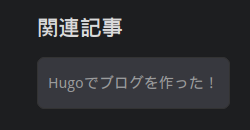
また、関連記事は4つまで表示されます。
お疲れ様でした!
おわりに
今回はHugoのテンプレート機能を使ってPaperModで関連記事を表示させてみました。
その他にもテンプレート機能を使うことでさまざまなことができます。
このブログでは
PaperModでページネーションをカスタムする方法!
という記事も投稿しているのでこちらもぜひご覧ください!
最後まで読んでいただきありがとうございました。